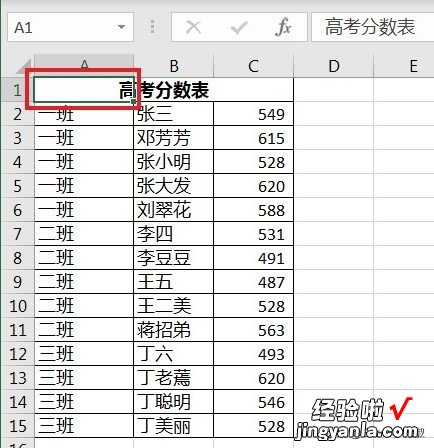原始数据不规范的苦,很多人深受其害,不必多作强调 。
合并单元格这种忌讳操作,更是要尽可能避免,尽管我多次教了一些对待合并单元格的操作技巧,具体可参见以下链接:
Excel – 合并单元格如何求和?
Excel – 合并单元格如何用vlookup查找
但以上技能都是不得已而修炼之,“若非生活所迫,谁愿意把自己弄得一身才华” 。
【Excel – 不用合并单元格,居然能跨列居中显示标题】所以 , 今天教的技巧就非常实用:如何在不合并单元格的情况下,让表头文件跨列居中显示?
案例:
将下图 1 中 A1 横跨 A、B、C 三列居中显示 , 但是不要合并单元格 A1、B1、C1 。
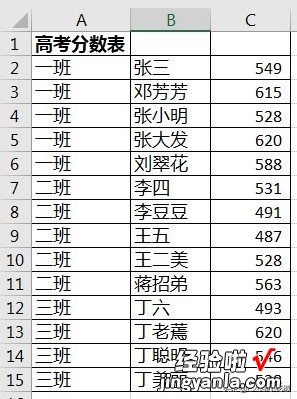
解决方案:
1. 选中需要居中显示的区域:A1、B1、C1 --> 右键单击 --> 选择 Format Cells(设置单元格格式)
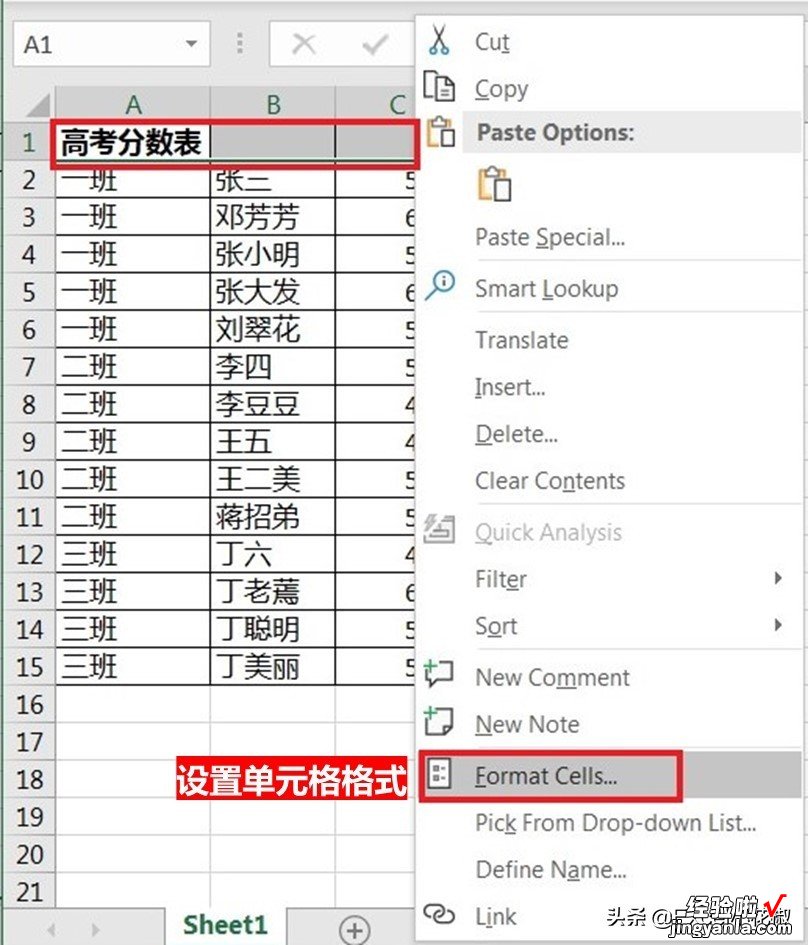
2. 在弹出的对话框中选择 Alignment(对齐)选项卡 --> 在 Horizontal(水平对齐)的下拉框中选择 Center Across Selection(跨列居中)--> OK
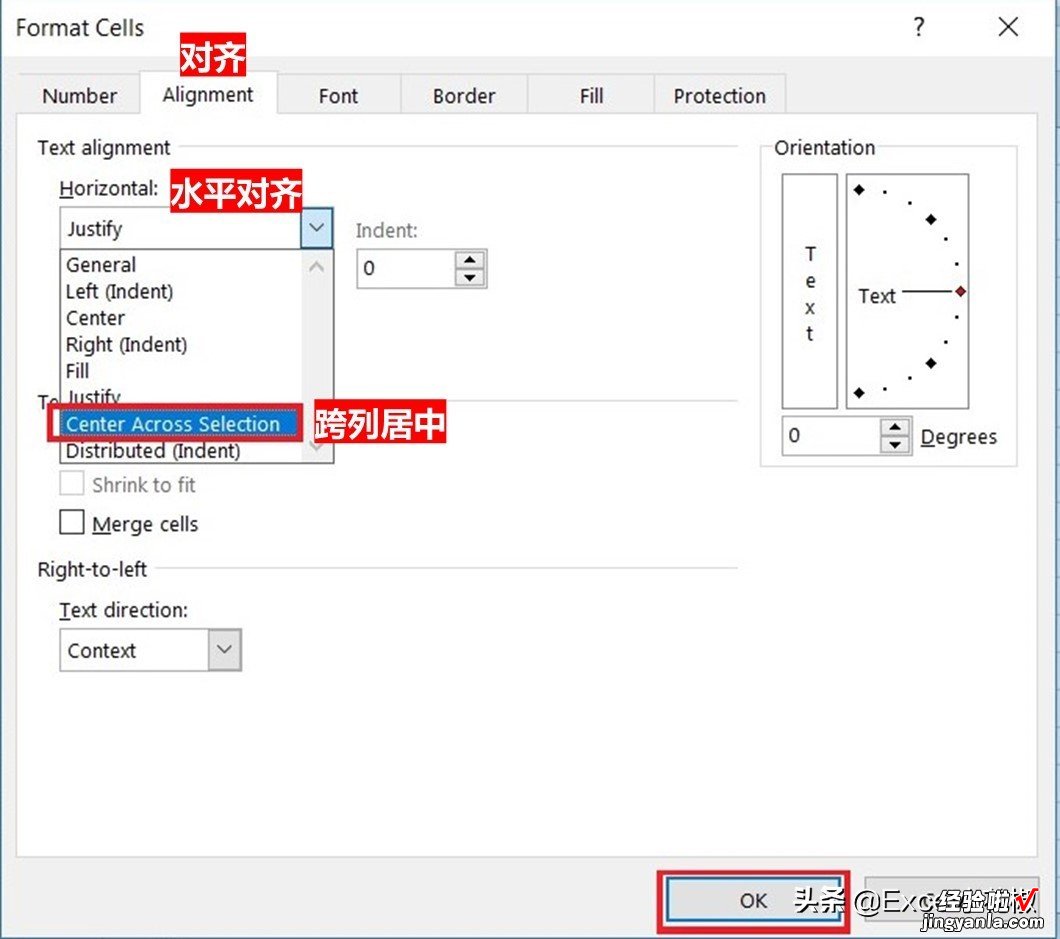
3. 这就已经设置好了,以下就是完成的效果 。把鼠标到 A1 单元格看一下,单元格确实没有合并,表头文字也依然在 A1 单元格中